多屏互动App官方版
时间:2024-11-19 16:54:28 来源:开心攻略网
想要摆脱遥控器,享受更便捷的智能电视操控体验?多屏互动App官方版正是你的不二选择。这款应用不仅支持手机端本地观看视频,还能一键投屏至电视大屏,实现手机、电脑与电视的无缝连接。操作简单,功能丰富,无论是调节音量、切换频道,还是投屏播放,都能轻松搞定。只需手机和电视在同一网络环境下,即可畅享无线智能生活。立即下载体验,开启你的多屏互动新篇章!
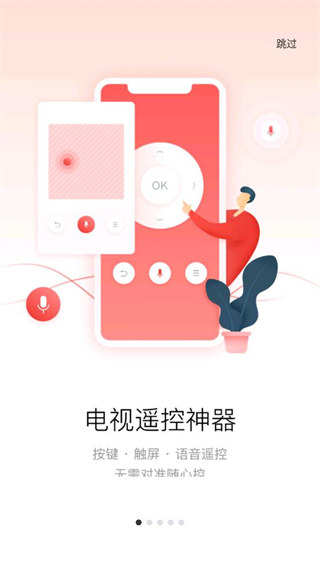
软件功能
1、海量影视资源
手机能播就能投。
2、高清电视直播
央视卫视一点即播。
3、手机遥控电视
按键/触屏/语音遥控,无需对准随心控。
4、本地文件投屏
音乐/图片/视频/文档,大屏分享。
5、应用游戏安装
便捷安装,轻松管理。
6、其他辅助功能
截屏分享、手机镜像。
软件特色
1、平台每天都有热门的影视剧资源即视为用户推送。
2、为您提供海量的手机应用,你可以随时随地自由的下载使用。
3、无需root权限就可直接使用,操作更加的简单。
4、通过多屏这个软件能够让你更加自由的控制智能电视。
5、从此就算没有遥控器也可以轻松的操控电视了。
连接电视时找不到电视设备怎么办?
1、请确保您的电视和手机处在同一个Wi-Fi网络中,然后再次尝试搜索
2、启动电视端多屏互动应用,然后再次尝试搜索
3、断电重启电视、重启手机应用、重启路由器,然后再次尝试搜索
4、使用扫码连接,打开电视端多屏互动,找到二维码,进入手机端多屏互动“影视-精选”页面,点击“扫一扫”进入扫码页面,扫描电视端多屏互动二维码
多屏互动App官方版怎么连接电视
首先,需要确认电视机是智能电视也就是支持“多屏互动”功能的电视机,并不是所有电视机都可以通过手机连接。
如果支持“多屏互动”,那么可按如下步骤操作。
1、电视机连接家庭无线wifi,一般在系统设置页面可以找到。
2、手机下载多屏互动APP。
3、将手机连接家庭无线wifi网络,必须是与电视机在同一个网络。
4、打开手机“多屏互动”APP,一般电视机都会有提示,表示手机与电视已连接。
5、通过手机APP自带功能可轻松操作电视机,包括播放电视画面,手机视频、音乐、图片推送到电视机,给电视机安装软件等操作。
多屏互动App使用帮助
1、提示电视端多屏互动版本过低?
这是由于电视端多屏互动由于各种原因未能自动升级成功导致的,需要对电视端多屏互动进行版本升级。
第一步:打开电视端自带的应用商店,搜索“多屏互动”
第二步:选择“多屏互动”,点击更新
待更新完成后,就可以使用相应的功能。
2、视频APP缓存的视频在多屏互动中看不到?
这是由于缓存视频的格式是特殊的视频格式,所以多屏互动无法显示。可以尝试使用手机的文件管理器去查看,如果可以显示的话,多屏互动也可以。
3、视频APP缓存的视频在多屏互动中看不到?
这是由于缓存视频的格式是特殊的视频格式,所以多屏互动无法显示。可以尝试使用手机的文件管理器去查看,如果可以显示的话,多屏互动也可以。
4、多屏互动相关功能目前支持的电视机芯列表
影视投屏、应用安装:
MS848、MS838、T960、MS828、T920、T962、MS918、RT95、AM6C、MS801、MT07/5507、AM866、MS600、MS818A、MS901、MS901K、MT36K、MT55、NT667、RT51Q、T968
苹果/安卓/电脑屏幕镜像、苹果手机相册投屏:
MS848、MS838、T960、MS828、T920、T962、MS918、RT95、AM6C、MT07/5507、AM866、MS818A、MS901、MS901K、MT36K、NT667、RT51Q、T968
更新日志
v10.1.242版本
1、新增实验室功能,更好玩
2、修复部分体验问题,更好用

 绯色修仙录0.6999魔改礼包码一览-绯色修仙录0.6999魔改礼包码详情
绯色修仙录0.6999魔改礼包码一览-绯色修仙录0.6999魔改礼包码详情 崩坏星穹铁道侵蚀隧洞掉落物汇总一览-崩坏星穹铁道侵蚀隧洞掉落物汇总详情
崩坏星穹铁道侵蚀隧洞掉落物汇总一览-崩坏星穹铁道侵蚀隧洞掉落物汇总详情 花田小院礼包兑换码大全2023一览-花田小院礼包兑换码大全2023详情
花田小院礼包兑换码大全2023一览-花田小院礼包兑换码大全2023详情 凡人修仙传人界篇李连杰代言人礼包码_凡人修仙传人界篇李连杰代言人礼包码是什么
凡人修仙传人界篇李连杰代言人礼包码_凡人修仙传人界篇李连杰代言人礼包码是什么 奥特曼正义降临微信小程序兑换码大全一览-奥特曼正义降临微信小程序兑换码大全详情
奥特曼正义降临微信小程序兑换码大全一览-奥特曼正义降临微信小程序兑换码大全详情 AI诺娃-机娘育成方程式2成就剧情CG服装等全收集攻略一览-AI诺娃-机娘育成方程式2成就剧情CG服装等全收集攻略详情
AI诺娃-机娘育成方程式2成就剧情CG服装等全收集攻略一览-AI诺娃-机娘育成方程式2成就剧情CG服装等全收集攻略详情 文字王者豪华别墅帮大嫂把房价砍到100元通关攻略_文字王者豪华别墅帮大嫂把房价砍到100元怎么过
文字王者豪华别墅帮大嫂把房价砍到100元通关攻略_文字王者豪华别墅帮大嫂把房价砍到100元怎么过 沙盒与副本英勇之地兑换码汇总_沙盒与副本英勇之地兑换码有哪些
沙盒与副本英勇之地兑换码汇总_沙盒与副本英勇之地兑换码有哪些